Fungsi Header Dan Footer Pada Microsoft Word Adalah...
Fungsi Header Dan Footer Pada Microsoft Word Adalah... - Header & Footer memiliki fungsi yang sangat penting dalam makalah, laporan, proposal, skripsi, buku, novel, dan lainnya. Selain untuk menyimpan page numbering (nomor halaman), header dan footer juga memiliki sejumlah fungsi lainnya.
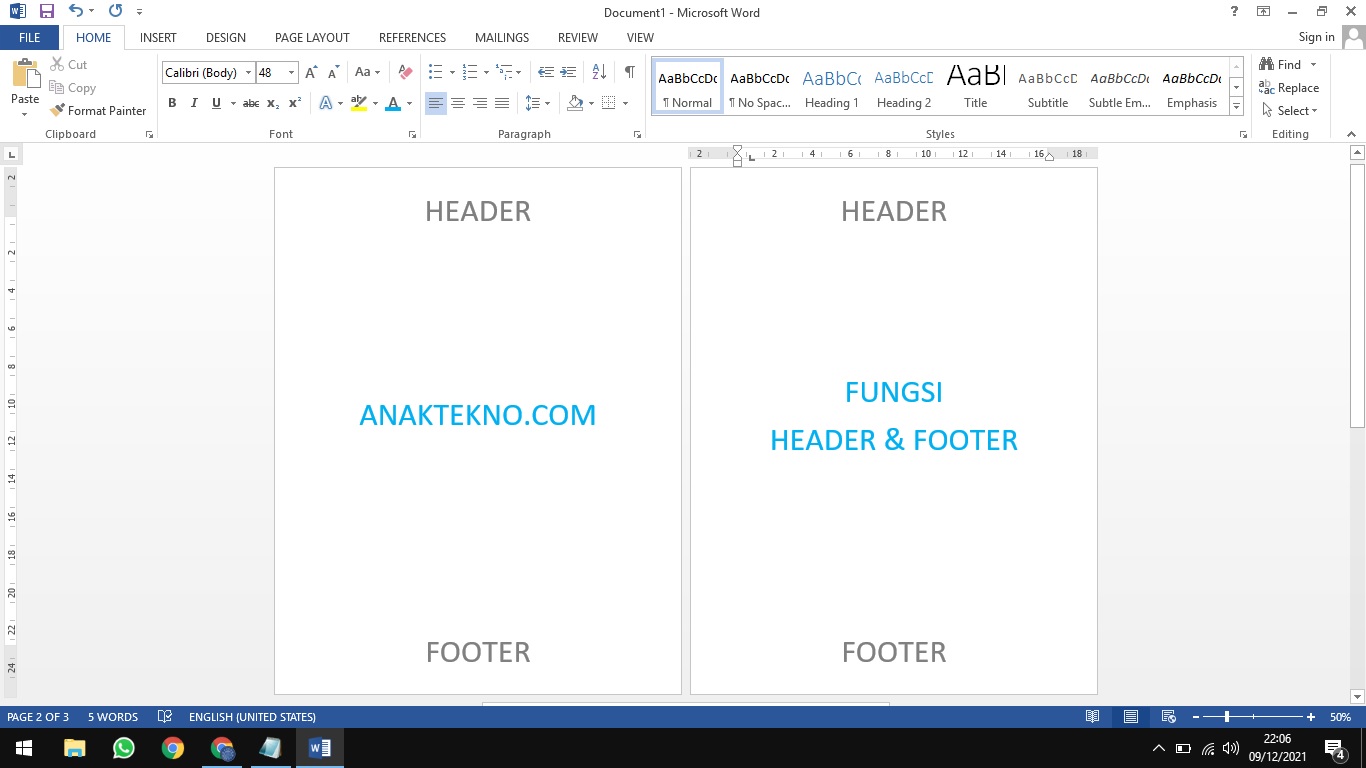 |
| Fungsi Header Dan Footer Pada Microsoft Word |
Namun apa sebenarnya pengertian header dan footer itu? Berikut ini sedikit penjelasan Anaktekno.com tentang header dan footer lengkap dengan cara menyisipkan header dan footer di Microsoft Word.
Fungsi Header Dan Footer Pada Microsoft Word
Pengertian Header
Header adalah bagian dari halaman dokumen yang terletak di margin atas (top margin). Format header akan selalu muncul pada setiap halaman dokumen kecuali dilakukan page breaks untuk membuat perbedaan pada halaman dokumen.
Fungsi header adalah untuk menyisipkan nomor halaman, tanggal dan waktu, penulis, judul dan informasi lainnya. Secara umum, header berfungsi untuk meletakkan nomor halaman pada buku atau sejenisnya atau sebagai tempat untuk meletakkan kepala surat oleh sebuah instansi, termasuk logo.
Pengertian Footer
Footer adalah bagian dari halaman dokumen yang terletak di margin bawah (bottom margin). Sama seperti header, footer akan selalu muncul pada setiap lembar halaman baru dalam dokumen yang sama, kecuali diberikan page breaks untuk membuat perbedaan pada halaman.
Fungsi footer adalah untuk menyisipkan nomor halaman, tanggal dan waktu, penulis, judul dan informasi lainnya. Namun umumnya footer banyak digunakan untuk menulis nomor halaman atau pun catatan kaki (footnote) untuk menjelaskan sesuatu secara lebih detail.
Perbedaan Header dan Footer
- Perbedaan utama Header dan Footer terletak pada posisi kedua fitur ini dimana header terletak di bagian atas sedangkan footer terletak pada bagian bawah margin text pada dokumen.
- Fungsi Header umumnya untuk membuat nomor halaman dan kop surat, sedangkan fungsi Footer umumnya untuk membuat nomor halaman dan catatan kaki.
Cara Membuat Header & Footer
Untuk membuat Header dan Footer ada di menu Insert grup Header & Footer. Cara menyisipkan Header dan Footer sama dengan menyisipkan Picture, Shapes, Table, dan lainnya.
Jadi untuk kamu yang terbiasa menyisipkan fitur tersebut ke dalam dokumen, tidak akan sulit untuk membuat header dan footer pada Microsoft Word.
Langsung saja, berikut ini penjelasannya:
- Buka aplikasi Microsoft Word.
- Masuk ke menu Insert → pada grup Header & Footer → pilih Header.
- Header berhasil dibuat.
- Selanjutnya untuk mengedit header, klik 2 kali pada header yang terletak pada top margin.
- Kamu juga bisa edit header melalui menu Design → Header → Edit Header.
- Selesai.
Cara Membuat Footer Di Word
Berikut ini cara membuat footer di Microsoft Word:
- Buka aplikasi Microsoft Word.
- Masuk ke menu Insert → pada grup Header & Footer → pilih Footer.
- Setelah berhasil membuat footer, selanjutnya kita bisa mengedit footer dengan cara klik 2 kali pada area footer.
- Atau bisa juga melalui tab Design → grup Header & Footer → Edit Footer.
- Untuk keluar dari menu Header dan Footer, klik 2 kali di halaman kerja atau masuk menu Design pada grup Header & Footer → Close Header & Footer.
- Selesai.
Lihat juga cara membuat page color hanya 1 halaman
Cara Menghapus Header & Footer Di Word
Saat membuat header dan footer di Word, terutama saat membuat nomor halaman seringkali hasilnya berantakan. Untuk mengatasinya, kita bisa mengedit atau menghapus header dan footer.
Berikut ini cara menghapus header dan footer:
- Aktifkan header dan footer dengan cara klik 2 kali area Header atau Footer.
- Secara otomatis menu Design akan muncul.
- Pada menu Design → grup Header dan Footer → pilih Header → pilih Remove Header untuk hapus header.
- Untuk Footer juga caranya saja, masuk ke menu Design → grup Header dan Footer → pilih Remove Footer untuk menghapus footer.
Kesimpulan
Di atas sudah dijelaskan hal-hal terkait dengan header dan footer. Mulai dari pengertian header dan footer dan fungsinya lengkap dengan cara membuat header dan footer.
CatatanTutorial Microsoft Word, Excel dan Powerpoint di Anaktekno.com menggunakan Microsoft Word 2013. Untuk pengguna Word versi lama 2007 dan 2010 atau versi terbaru 2016 dan 2019, tidak jauh berbeda. Jadi, cukup mudah untuk diedit.
Lihat juga cara membuat bingkai pada word
Demikianlah pengertian dan fungsi header dan footer di Word lengkap dengan cara membuat header dan footer. Selamat mencoba dan semoga bermanfaat!

Anak Tekno Tertarik dengan dunia Blog dan SEO sejak 2017 dan terus belajar sampai detik ini..

